Ce document explique comment utiliser le tableau de bord des insights système pour surveiller les instances et les bases de données Spanner.
À propos des insights sur le système
Le tableau de bord "Insights système" affiche des tableaux de données et des graphiques pour une instance ou une base de données sélectionnée. Il fournit des mesures de latence, d'utilisation du processeur, de stockage, de débit et d'autres statistiques sur les performances. Vous pouvez afficher des graphiques pour des périodes sélectionnables, allant de la dernière heure aux 30 derniers jours.
Le tableau de bord des insights système comprend les sections suivantes, dont les numéros correspondent à la capture d'écran de l'UI ci-dessous :
- Sélecteurs d'insights : sélectionnez les bases de données, les partitions d'instance et les régions qui alimentent le tableau de bord. Les insights système affichent les partitions d'instance et les sélections de régions lorsque plusieurs partitions d'instance ou régions sont disponibles dans l'instance.
- Filtre de période : permet de filtrer les statistiques par période, par exemple par heure, par jour ou selon une plage personnalisée.
- Sélecteur de tableau de bord : sélectionnez des vues personnalisées par l'utilisateur ou réinitialisez les insights système sur la vue prédéfinie par défaut.
- Annotations : sélectionnez les types d'événements d'alertes sur les insights à annoter dans les graphiques.
- Personnaliser les tableaux de bord : personnalisez l'apparence, l'emplacement et le contenu des widgets de tableau de bord et du tableau de bord "Insights système". Ce document décrit la présentation du tableau de bord prédéfini.
- Tableaux de données : affichent les statistiques à un moment donné, au cours de la période sélectionnée.
- Graphiques : affichent des graphiques sur l'utilisation du processeur, le débit, les latences, l'utilisation du stockage et plus encore. Les alertes sur les insights définies par les annotations s'affichent dans les graphiques avec des icônes en forme de cloche.
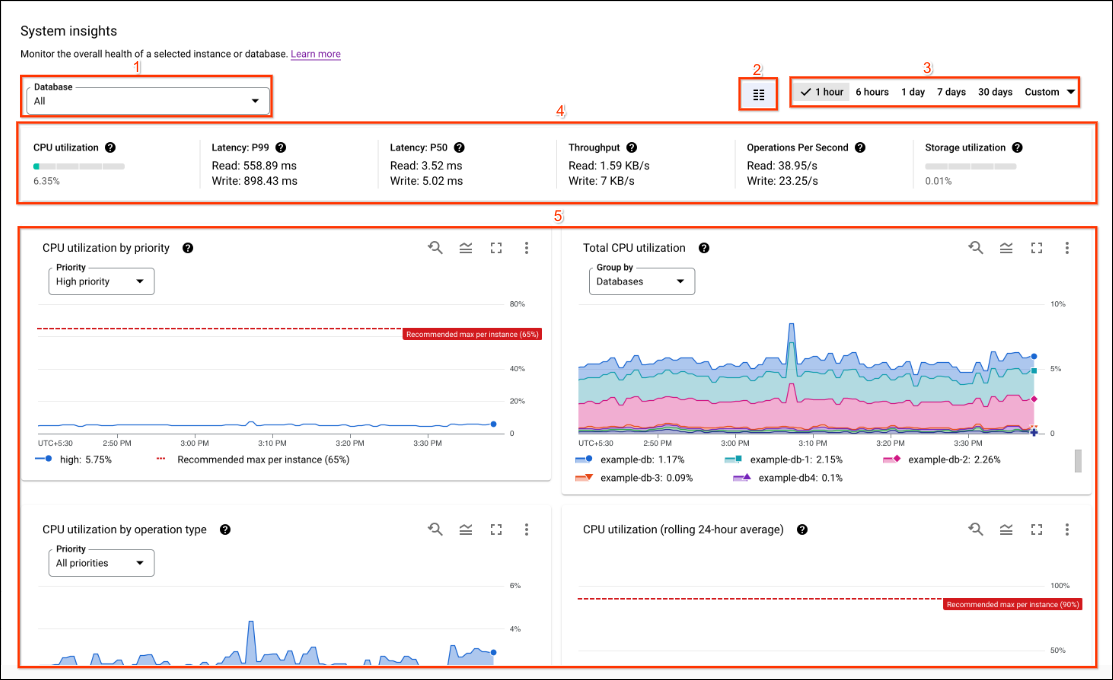
Rôles requis
Pour obtenir les autorisations nécessaires pour afficher ou modifier les tableaux de bord d'insights, y compris les tableaux de bord personnalisés, demandez à votre administrateur de vous accorder les rôles IAM suivants sur le projet :
-
Pour créer et modifier des tableaux de bord personnalisés :
Éditeur de configuration du tableau de bord Monitoring (
roles/monitoring.dashboardEditor) -
Pour ouvrir et afficher les graphiques de l'explorateur de métriques :
Lecteur de configuration du tableau de bord Monitoring (
roles/monitoring.dashboardViewer) -
Pour créer et modifier des alertes dans l'explorateur de métriques :
Éditeur Monitoring (
roles/monitoring.editor)
Pour en savoir plus sur l'attribution de rôles, consultez Gérer l'accès aux projets, aux dossiers et aux organisations.
Ces rôles prédéfinis contiennent les autorisations requises pour afficher ou modifier les tableaux de bord d'insights, y compris les tableaux de bord personnalisés. Pour connaître les autorisations exactes requises, développez la section Autorisations requises :
Autorisations requises
Les autorisations suivantes sont requises pour afficher ou modifier les tableaux de bord d'insights, y compris les tableaux de bord personnalisés :
-
Pour créer des tableaux de bord personnalisés :
monitoring.dashboards.create -
Pour modifier des tableaux de bord personnalisés :
monitoring.dashboards.update -
Pour afficher les tableaux de bord personnalisés :
monitoring.dashboards.get, monitoring.dashboards.list
Vous pouvez également obtenir ces autorisations avec des rôles personnalisés ou d'autres rôles prédéfinis.
Personnaliser le tableau de bord des insights système
Le tableau de bord "Insights système" est un tableau de bord prédéfini que vous pouvez personnaliser pour afficher les informations qui vous intéressent le plus. Vous pouvez ajouter des graphiques, modifier la mise en page et filtrer les données pour vous concentrer sur des ressources spécifiques.
Les modifications apportées au tableau de bord des insights système ne sont pas destructives et peuvent être réinitialisées en définissant le sélecteur de tableau de bord sur Prédéfini.
Modifier le tableau de bord
Pour modifier le tableau de bord, cliquez sur Personnaliser les tableaux de bord. Les options suivantes sont disponibles :
- Ajouter un widget : dans la barre d'outils du tableau de bord, cliquez sur Ajouter un widget, sélectionnez le widget que vous souhaitez ajouter, puis configurez-le.
- Modifier un widget : pointez sur un widget pour afficher sa barre d'outils, puis cliquez sur Modifier. Vous pouvez modifier le type de widget et personnaliser les données qu'il affiche.
- Cloner un widget : pointez sur un widget pour afficher sa barre d'outils, cliquez sur Plus d'options pour le graphique, puis sur Cloner le widget.
- Supprimer un widget : pointez sur un widget pour afficher sa barre d'outils, cliquez sur Plus d'options pour le graphique, puis sur Supprimer le widget.
- Modifier la mise en page : vous pouvez faire glisser les widgets pour les repositionner et faire glisser leurs angles pour les redimensionner.
- Nommez la vue personnalisée : vous pouvez définir le nom de la vue personnalisée dans la zone Nom de la vue personnalisée.
- Enregistrez le tableau de bord : vous pouvez enregistrer la vue personnalisée en cliquant sur Enregistrer. Vous pouvez également quitter sans enregistrer en cliquant sur Quitter le mode Édition.
Tableaux de données, graphiques et métriques sur les insights système
Le tableau de bord des insights système fournit les graphiques et métriques ci-dessous pour afficher l'état actuel et historique d'une instance. La plupart des graphiques et des métriques sont disponibles au niveau de l'instance. Vous pouvez également afficher plusieurs graphiques et métriques pour une seule base de données au sein d'une instance.
Tableaux de données disponibles
| Nom | Description |
|---|---|
| Utilisation du processeur | Utilisation totale du processeur dans une instance ou une base de données sélectionnée. Dans une instance birégionale ou multirégionale, cette métrique représente la moyenne d'utilisation du processeur dans l'ensemble des régions. |
| Latence (p99) | Latence P99 (99e centile) pour les opérations de lecture et d'écriture dans une instance ou une base de données sélectionnée, représentant le temps nécessaire à l'exécution de 99 % de ces opérations. |
| Latence (p50) | Latence P50 (50e centile) pour les opérations de lecture et d'écriture dans une instance ou une base de données sélectionnée, représentant le temps nécessaire à l'exécution de 50 % de ces opérations. |
| Débit | Quantité de données non compressées lues ou écrites dans l'instance ou la base de données chaque seconde. Cette valeur est exprimée en octets binaires, tels que Kio, Mio ou Gio. |
| Opérations par seconde | Nombre d'opérations par seconde (taux) de lectures et d'écritures dans une instance ou une base de données sélectionnée. |
| Utilisation du stockage | Au niveau de l'instance, il s'agit du pourcentage total d'utilisation du stockage dans une instance. Au niveau de la base de données, il s'agit de l'espace de stockage total utilisé pour la base de données sélectionnée. |
Graphiques et métriques disponibles
Voici un graphique pour un exemple de métrique, l'utilisation du processeur par type d'opération :
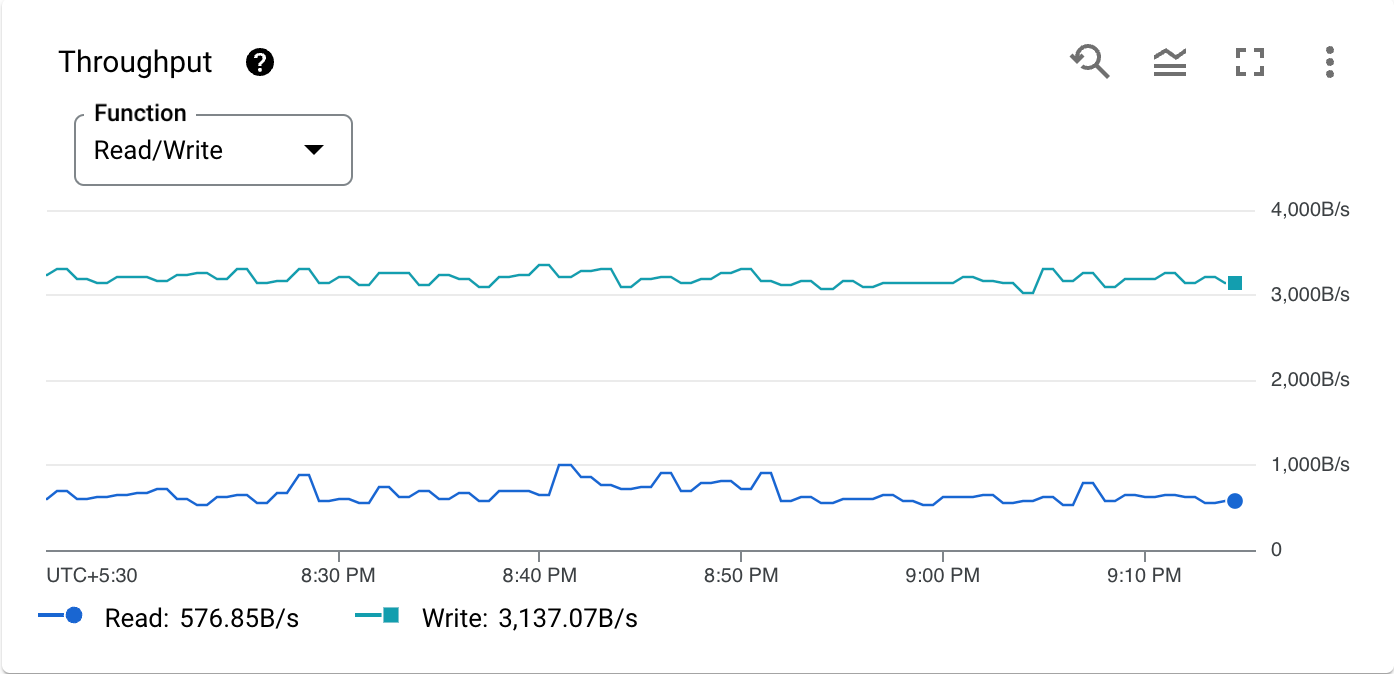
La barre d'outils de chaque graphique fournit les options standards suivantes. Certains éléments sont masqués, sauf si vous pointez sur le graphique.
Pour faire un zoom avant sur une section spécifique d'un graphique, faites glisser le pointeur sur la section que vous souhaitez afficher. Cette action définit une plage de dates personnalisée que vous pouvez ajuster ou rétablir avec le filtre de plage de dates.
Pour afficher une description du graphique et de ses données, cliquez sur help.
Pour afficher les filtres et les regroupements appliqués au graphique, cliquez sur info.
Pour créer une alerte basée sur les données du graphique, cliquez sur add_alert.
Pour explorer les données du graphique, cliquez sur query_stats.
Pour afficher d'autres options de graphique, cliquez sur more_vert Autres options des graphiques.
Pour afficher un graphique en mode plein écran, cliquez sur Afficher en plein écran. Pour quitter le mode plein écran, cliquez sur Annuler ou appuyez sur Échap.
Pour développer ou réduire la légende du graphique, cliquez sur Développer/Réduire la légende du graphique.
Pour télécharger le graphique, cliquez sur Télécharger, puis sélectionnez un format de téléchargement.
Pour modifier le format visuel du graphique, cliquez sur Mode, puis sélectionnez un mode d'affichage.
Pour afficher la métrique dans l'Explorateur de métriques, cliquez sur Afficher dans l'explorateur de métriques. Vous pouvez afficher d'autres métriques Spanner dans l'explorateur de métriques après avoir sélectionné le type de ressource Base de données Spanner.
Le tableau suivant décrit les graphiques qui s'affichent par défaut dans le tableau de bord des insights système. Le type de métrique de chaque graphique est indiqué. Les chaînes de type de métrique comportent le préfixe suivant : spanner.googleapis.com/. Le type de métrique décrit les mesures pouvant être collectées à partir d'une ressource surveillée.
| Nom du graphique et type de métrique |
Description | Disponible pour les instances | Disponible pour les bases de données |
|---|---|---|---|
|
Chronologie de l'état du quorum birégional instance/dual_region_quorum_availability |
Ce graphique n'est affiché que pour les configurations d'instances birégionales. Il indique l'état de trois quorums : le quorum birégional ( Global) et le quorum monorégional dans chaque région (par exemple, Sydney et Melbourne).
Une barre orange s'affiche dans la chronologie en cas d'interruption de service. Pour afficher les heures de début et de fin de la perturbation, pointez sur la barre. Utilisez ce graphique avec les métriques sur les taux d'erreur et la latence pour vous aider à prendre des décisions de basculement autogérées en cas de défaillance régionale. Pour en savoir plus, consultez Basculement et reprise après basculement. Pour basculer et revenir en arrière manuellement, consultez Modifier le quorum birégional. |
done |
done |
Utilisation du CPU par priorité instance/cpu/utilization_by_priority |
Pourcentage des ressources de processeur de l'instance pour les tâches à priorité élevée, moyenne, faible ou toutes les tâches par priorité. Ces tâches incluent les requêtes que vous lancez et les tâches de maintenance que Spanner doit effectuer rapidement. Pour les instances birégionales ou multirégionales, les métriques sont regroupées par région et par priorité. En savoir plus sur les tâches à priorité élevée En savoir plus sur l'utilisation du processeur |
done |
close |
|
Utilisation du CPU par région instance/cpu/utilization_by_priority |
Utilisation du processeur dans l'instance ou la base de données sélectionnée, regroupée par région. | done |
done |
|
Utilisation du CPU par base de données instance/cpu/utilization_by_priority |
Utilisation du processeur dans l'instance sélectionnée, regroupée par base de données et par région. | done |
close |
|
Utilisation du CPU par utilisateur/système instance/cpu/utilization_by_priority |
Utilisation du processeur dans l'instance ou la base de données sélectionnée, regroupée par tâches utilisateur et système, et par priorité. | done |
done |
Utilisation du CPU par type d'opération instance/cpu/utilization_by_operation_type |
Graphique empilé de l'utilisation du processeur exprimée en pourcentage des ressources de processeur de l'instance, regroupées par opérations lancées par l'utilisateur telles que les lectures, les écritures et les commits. Utilisez cette métrique pour obtenir une répartition détaillée de l'utilisation du processeur et pour résoudre les problèmes, comme expliqué dans Enquêter sur une utilisation élevée du processeur. Vous pouvez également filtrer les tâches par priorité à l'aide de la liste d'options. Pour les instances birégionales ou multirégionales, les métriques du graphique en courbes indiquent le pourcentage moyen entre les régions. |
done |
done |
Utilisation du processeur (moyenne glissante sur 24 heures) instance/cpu/smoothed_utilization |
Moyenne glissante de l'utilisation totale du processeur Spanner, exprimée en pourcentage des ressources de processeur de l'instance, pour chaque base de données. Chaque point de données correspond à une moyenne des dernières 24 heures. |
done |
close |
Latence api/request_latencies |
Temps nécessaire à Spanner pour traiter une requête de lecture ou d'écriture. Le calcul de cette donnée débute lorsque Spanner reçoit une requête et se termine lorsque Spanner commence à envoyer une réponse. Vous pouvez afficher les métriques de latence pour les 50e et 99e centiles à l'aide de la liste d'options. |
close |
done |
Latence par base de données api/request_latencies |
Temps nécessaire à Spanner pour traiter une requête de lecture ou d'écriture, groupé par base de données. Le calcul de cette donnée débute lorsque Spanner reçoit une requête et se termine lorsque Spanner commence à envoyer une réponse. Vous pouvez afficher les métriques de latence des 50e et 99e centiles à l'aide de la liste des vues de ce graphique. |
done |
close |
Latence par méthode API api/request_latencies |
Temps nécessaire à Spanner pour traiter une requête, groupé par méthodes de l'API Spanner. Le calcul de cette donnée débute lorsque Spanner reçoit une requête et se termine lorsque Spanner commence à envoyer une réponse. Vous pouvez afficher les métriques pour les latences des 50e et 99e centiles à l'aide de la liste des vues de ce graphique. |
close |
done |
Latence des transactions api/request_latencies_by_transaction_type |
Temps nécessaire à Spanner pour traiter une transaction. Vous pouvez choisir d'afficher les métriques pour les transactions de type lecture/écriture et lecture seule. La principale différence entre le graphique "Latence" et le graphique "Latence des transactions" est que ce dernier vous permet de voir l'implication du leader pour le type "Lecture seule". Les lectures impliquant le leader peuvent entraîner une latence plus élevée. Vous pouvez utiliser ce graphique pour déterminer si vous devez utiliser des lectures non actualisées sans communiquer avec le leader, en supposant que la limite de code temporel est d'au moins 15 secondes. Pour les transactions de lecture-écriture, le leader est toujours impliqué dans la transaction. Les données affichées dans le graphique incluent donc toujours le temps nécessaire à la requête pour atteindre le leader et recevoir une réponse. L'emplacement correspond à la région de l'interface de l'API Cloud Spanner. Vous pouvez afficher les métriques pour les latences des 50e et 99e centiles à l'aide de la liste des vues de ce graphique. |
close |
done |
Latence des transactions par base de données api/request_latencies_by_transaction_type |
Temps nécessaire à Spanner pour traiter une transaction. La principale différence entre le graphique "Latence" et le graphique "Latence des transactions par base de données" est que ce dernier vous permet de voir l'implication du leader pour le type "Lecture seule". Les lectures impliquant le leader peuvent présenter une latence plus élevée. Vous pouvez utiliser ce graphique pour déterminer si vous devez utiliser des lectures non actualisées sans communiquer avec le leader, en supposant que la limite de code temporel soit d'au moins 15 secondes. Pour les transactions de lecture-écriture, le leader est toujours impliqué dans la transaction. Les données affichées dans le graphique incluent donc toujours le temps nécessaire à la requête pour atteindre le leader et recevoir une réponse. L'emplacement correspond à la région de l'interface de l'API Cloud Spanner. Vous pouvez afficher les métriques pour les latences des 50e et 99e centiles à l'aide de la liste des vues de ce graphique. |
done |
close |
Latence des transactions par méthode API api/request_latencies_by_transaction_type |
Temps nécessaire à Spanner pour traiter une transaction. La principale différence entre le graphique "Latence" et le graphique "Latence des transactions par méthode API" est que ce dernier vous permet de voir l'implication du leader pour le type en lecture seule. Les lectures impliquant le leader peuvent présenter une latence plus élevée. Vous pouvez utiliser ce graphique pour déterminer si vous devez utiliser des lectures non actualisées sans communiquer avec le leader, en supposant que la limite de code temporel est d'au moins 15 secondes. Pour les transactions de lecture-écriture, le leader est toujours impliqué dans la transaction. Les données affichées dans le graphique incluent donc toujours le temps nécessaire à la requête pour atteindre le leader et recevoir une réponse. L'emplacement correspond à la région de l'interface de l'API Cloud Spanner. |
close |
done |
Opérations par seconde api/api_request_count |
Nombre d'opérations de lecture et d'écriture effectuées par Spanner par seconde, ou nombre d'erreurs du serveur Spanner par seconde. Vous pouvez choisir les opérations à afficher dans ce graphique :
|
close |
done |
Opérations par seconde par base de données api/api_request_count |
Nombre d'opérations de lecture et d'écriture effectuées par Spanner par seconde, ou nombre d'erreurs du serveur Spanner par seconde. Ce graphique est regroupé par base de données. Vous pouvez choisir les opérations à afficher dans ce graphique :
|
done |
close |
Opérations par seconde par méthode API api/api_request_count |
Nombre d'opérations effectuées par Spanner par seconde, groupées par méthode de l'API Spanner |
close |
done |
Débit api/sent_bytes_count (lecture) api/received_bytes_count (écriture) |
Quantité de données non compressées lues et écrites dans la base de données chaque seconde. Cette valeur est exprimée en octets binaires, tels que Kio, Mio ou Gio. Le débit en lecture inclut les requêtes et les réponses pour les méthodes de l'API de lecture et pour les requêtes SQL. Il inclut également les requêtes et les réponses pour les instructions LMD. Le débit en écriture inclut les requêtes et les réponses permettant de valider des données via l'API Mutation. Il exclut les requêtes et les réponses pour les instructions LMD. |
close |
done |
Débit par base de données api/sent_bytes_count (lecture) api/received_bytes_count (écriture) |
Quantité de données non compressées lues et écrites dans l'instance chaque seconde, regroupées par base de données. Cette valeur est exprimée en octets binaires, tels que Kio, Mio ou Gio. Le débit en lecture inclut les requêtes et les réponses pour les méthodes de l'API de lecture et pour les requêtes SQL. Il inclut également les requêtes et les réponses pour les instructions LMD. Le débit en écriture inclut les requêtes et les réponses permettant de valider des données via l'API Mutation. Il exclut les requêtes et les réponses pour les instructions LMD. |
done |
close |
Débit par méthode API api/sent_bytes_count (lecture) api/received_bytes_count (écriture) |
Quantité de données non compressées lues ou écrites dans l'instance ou la base de données chaque seconde, regroupées par méthode API. Cette valeur est exprimée en octets binaires, tels que les kibioctets (Kio), les mébioctets (Mio) ou les gibioctets (Gio). Le débit en lecture inclut les requêtes et les réponses pour les méthodes de l'API de lecture et pour les requêtes SQL. Il inclut également les requêtes et les réponses pour les instructions LMD. Le débit en écriture inclut les requêtes et les réponses permettant de valider des données via l'API Mutation. Il exclut les requêtes et les réponses pour les instructions LMD. |
close |
done |
Espace de stockage total instance/storage/used_bytes |
Quantité de données stockées dans la base de données. Cette valeur est exprimée en octets binaires, tels que Kio, Mio ou Gio. |
close |
done |
Espace de stockage total par base de données instance/storage/used_bytes |
Quantité de données stockées dans l'instance, regroupées par base de données. Cette valeur est exprimée en octets binaires, tels que Kio, Mio ou Gio. |
done |
close |
Espace de stockage total de sauvegarde instance/backup/used_bytes |
Quantité de données stockées dans les sauvegardes associées à la base de données. Cette valeur est exprimée en octets binaires, tels que les kibioctets (Kio), les mébioctets (Mio) ou les gibioctets (Gio). |
close |
done |
Temps d'attente des verrous lock_stat/total/lock_wait_time |
Le temps d'attente d'une transaction correspond au temps nécessaire pour acquérir un verrou sur une ressource détenue par une autre transaction. Le temps d'attente total pour les conflits de verrouillage est enregistré pour l'ensemble de la base de données. |
close |
done |
Temps d'attente lié au verrouillage par base de données lock_stat/total/lock_wait_time |
Le temps d'attente de verrouillage pour une transaction correspond au temps nécessaire pour acquérir un verrou sur une ressource détenue par une autre transaction, regroupé par base de données. Le temps d'attente total pour les conflits de verrouillage est enregistré pour l'ensemble de l'instance. |
done |
close |
Espace de stockage total de la sauvegarde par base de données instance/backup/used_bytes |
Quantité de données stockées dans les sauvegardes associées à l'instance, regroupées par base de données. Cette valeur est exprimée en octets binaires, tels que Kio, Mio ou Gio. |
done |
close |
Capacité de calcul instance/processing_units instance/nodes |
La capacité de calcul correspond au nombre d'unités de traitement ou de nœuds disponibles dans une instance. Vous pouvez choisir d'afficher la capacité en unités de traitement ou en nœuds. |
done |
close |
Répartition des régions principales instance/leader_percentage_by_region |
Pour les instances birégionales ou multirégionales, vous pouvez afficher le nombre de bases de données dont la majorité des régions principales (>=50 %) se trouvent dans une région donnée. Dans le menu de la liste Régions, si vous sélectionnez une région spécifique, le graphique affiche le nombre total de bases de données de cette instance dont la région sélectionnée est la région leader. Si vous sélectionnez Toutes les régions dans le menu de la liste Régions, le graphique affiche une ligne pour chaque région. Chaque ligne indique le nombre total de bases de données dans l'instance dont la région principale est celle-ci. Pour les bases de données d'une instance birégionale ou multirégionale, vous pouvez afficher le pourcentage de leaders regroupés par région. Par exemple, si une base de données comporte cinq leaders, dont un dans us-west1 et quatre dans us-east1 à un moment donné, le graphique "Toutes les régions" affiche deux lignes (une par région). Une ligne pour us-west1 est à 20 % et l'autre ligne pour us-east1 est à 80 %. Le graphique us-west1 affiche une seule ligne à 20 %, tandis que le graphique us-east1 affiche une seule ligne à 80 %.Notez que si une base de données ou une région leader ont été créées ou modifiées récemment, les graphiques peuvent ne pas se stabiliser immédiatement. Ce graphique n'est disponible que pour les instances birégionales et multirégionales. |
done |
done |
Score maximal d'utilisation du CPU pour la division instance/peak_split_peak |
Utilisation maximale du CPU pour la division observée pour toutes les divisions d'une base de données. Cette métrique indique le pourcentage de ressources de l'unité de traitement utilisées pour une fraction. Un pourcentage supérieur à 50 % indique une division "chaude", ce qui signifie que la division utilise la moitié des ressources de l'unité de traitement du serveur hôte. Un pourcentage de 100 % indique une division active, c'est-à-dire une division qui utilise la majorité des ressources de l'unité de traitement du serveur hôte. Spanner utilise la répartition basée sur la charge pour résoudre les points chauds et équilibrer la charge. Toutefois, il est possible que Spanner ne parvienne pas à équilibrer la charge, même après plusieurs tentatives de fractionnement, en raison de schémas problématiques dans l'application. Par conséquent, les points d'accès qui durent au moins 10 minutes peuvent nécessiter un dépannage plus approfondi et potentiellement des modifications de l'application. Pour en savoir plus, consultez Identifier les points chauds dans les divisions. | done |
done |
|
Appels à un service distant query_stat/total/remote_service_calls_count |
Nombre d'appels à un service distant, regroupés par service et par code de réponse. Répond avec un code de réponse HTTP, tel que 200 ou 500. |
done |
done |
|
Latence : appels à un service distant query_stat/total/remote_service_calls_latencies |
Latence des appels à un service distant, regroupée par service. Vous pouvez afficher les métriques de latence pour les 50e et 99e centiles à l'aide de la liste d'options. |
done |
done |
|
Lignes traitées par un service distant query_stat/total/remote_service_processed_rows_count |
Nombre de lignes traitées par un service distant, regroupées par fournisseur de services et par codes de réponse. Répond avec un code de réponse HTTP, tel que 200 ou 500. |
done |
done |
|
Latence : lignes traitées par un service distant query_stat/total/remote_service_processed_rows_latencies |
Nombre de lignes traitées par un service distant, regroupées par service et par code de réponse. Vous pouvez afficher les métriques de latence pour les 50e et 99e centiles à l'aide de la liste d'options. |
done |
done |
|
Octets réseau échangés avec un service distant query_stat/total/remote_service_network_bytes_sizes |
Octets réseau échangés avec le service distant, regroupés par service et par direction. Cette valeur est exprimée en octets binaires, tels que les kibioctets (Kio), les mébioctets (Mio) ou les gibioctets (Gio). "Direction" indique si le trafic est envoyé ou reçu. Vous pouvez afficher les métriques pour les 50e et 99e centiles des octets réseau échangés à l'aide de la liste d'options. |
done |
done |
|
Appels de microservices query_stat/total/remote_service_calls_count |
Nombre d'appels de microservices, regroupés par microservice et par code de réponse. | done |
done |
|
Latence : appels de microservices query_stat/total/remote_service_calls_latencies |
Latences des appels de microservices, regroupées par microservice. | done |
done |
Espace de stockage de base de données par table (aucun) |
Quantité de données stockées dans l'instance ou la base de données, regroupées par tables dans la base de données sélectionnée. Cette valeur est exprimée en octets binaires, tels que Kio, Mio ou Gio. Ce graphique obtient ses données en interrogeant SPANNER_SYS.TABLE_SIZES_STATS_1HOUR. Pour en savoir plus, consultez
Statistiques sur la taille des tables. |
close |
done |
Tables les plus utilisées par les opérations (aucune) |
Les 15 tables et index les plus utilisés dans l'instance ou la base de données, déterminés par le nombre d'opérations de lecture, d'écriture ou de suppression. Ce graphique obtient ses données en interrogeant les tables de statistiques sur les opérations de table. Pour en savoir plus, consultez Statistiques sur les opérations de table. |
close |
done |
Tables les moins utilisées par les opérations (aucune) |
Les 15 tables et index les moins utilisés dans l'instance ou la base de données, déterminés par le nombre d'opérations de lecture, d'écriture ou de suppression. Ce graphique obtient ses données en interrogeant les tables de statistiques sur les opérations de table. Pour en savoir plus, consultez Statistiques sur les opérations de table. |
close |
done |
Graphiques et métriques de l'autoscaler géré
En plus des options présentées dans la section précédente, lorsque l'autoscaler géré est activé pour une instance, le graphique de capacité de calcul comporte le bouton Afficher les journaux. Lorsque vous cliquez sur ce bouton, les journaux de l'autoscaler géré s'affichent.
Les métriques suivantes sont disponibles pour les instances sur lesquelles le scaling automatique géré est activé.
| Nom et type de la métrique | Description |
|---|---|
| Capacité de calcul | Avec des nœuds sélectionnés. |
|
instance/autoscaling/min_node_count |
Nombre minimal de nœuds que l'autoscaler est configuré pour allouer à l'instance. |
|
instance/autoscaling/max_node_count |
Nombre maximal de nœuds que l'autoscaler est configuré pour allouer à l'instance. |
|
instance/autoscaling/recommended_node_count_for_cpu |
Nombre de nœuds recommandé en fonction de l'utilisation du processeur de l'instance. |
|
instance/autoscaling/recommended_node_count_for_storage |
Nombre de nœuds recommandé en fonction de l'utilisation du stockage de l'instance. |
| Capacité de calcul | Avec les unités de traitement sélectionnées. |
|
instance/autoscaling/min_processing_units |
Nombre minimal d'unités de traitement que l'autoscaler est configuré pour allouer à l'instance. |
|
instance/autoscaling/max_processing_units |
Nombre maximal d'unités de traitement que le scaler automatique est configuré pour allouer à l'instance. |
|
instance/autoscaling/recommended_processing_units_for_cpu |
Nombre d'unités de traitement recommandé. Cette recommandation est basée sur l'utilisation précédente du processeur de l'instance. |
|
instance/autoscaling/recommended_processing_units_for_storage |
Nombre d'unités de traitement recommandé. Cette recommandation est basée sur l'utilisation précédente du stockage de l'instance. |
| Utilisation du CPU par priorité | |
|
instance/autoscaling/high_priority_cpu_utilization_target |
Objectif d'utilisation du processeur à haute priorité à utiliser pour l'autoscaling. |
| Espace de stockage total | Avec les unités de traitement sélectionnées. |
|
instance/storage/limit_bytes |
Limite de stockage pour l'instance en octets. |
|
instance/autoscaling/storage_utilization_target |
Objectif d'utilisation du stockage à utiliser pour l'autoscaling. |
Graphiques et métriques sur le stockage à plusieurs niveaux
Les métriques suivantes sont disponibles pour les instances qui utilisent le stockage hiérarchisé.
| Nom et type de la métrique | Description |
|---|---|
| instance/storage/used_bytes | Nombre total d'octets de données stockées sur des disques SSD et HDD. |
| instance/storage/combined/limit_bytes | Limites de stockage SSD et HDD combinées. |
| instance/storage/combined/limit_per_processing_unit | Limite de stockage SSD et HDD combinée pour chaque unité de traitement. |
| instance/storage/combined/utilization | Espace de stockage SSD et HDD combiné utilisé, par rapport à la limite de stockage combinée. |
| instance/disk_load | Utilisation de la charge du disque dur. |
Conservation des données
La durée maximale de conservation des données pour la plupart des métriques du tableau de bord "Insights système" est de six semaines. Toutefois, pour le graphique Stockage de la base de données par table, les données sont utilisées à partir de la table SPANNER_SYS.TABLE_SIZES_STATS_1HOUR (et non de Spanner), qui a une durée de conservation maximale de 30 jours.
Pour en savoir plus, consultez Conservation des données.
Afficher le tableau de bord des insights système
Pour afficher la page "Insights système", vous devez disposer des autorisations Identity and Access Management (IAM) suivantes, en plus des autorisations Spanner et des autorisations Spanner au niveau de l'instance et de la base de données :
spanner.databases.beginReadOnlyTransactionspanner.databases.selectspanner.sessions.create
Pour en savoir plus sur les autorisations Spanner IAM, consultez Contrôle des accès avec IAM.
Si vous activez l'autoscaler géré sur votre instance, vous avez également besoin des autorisations logging.logEntries.list, logging.logs.list et logging.logServices.list pour afficher les journaux de l'autoscaler géré.
Pour en savoir plus sur cette autorisation, consultez la section Rôles prédéfinis.
Pour afficher le tableau de bord des insights système, procédez comme suit :
Dans la console Google Cloud , ouvrez la liste des instances Spanner.
Effectuez l'une des opérations suivantes :
Pour afficher les métriques d'une instance, cliquez sur le nom de l'instance à étudier, puis sur Insights sur le système dans le menu de navigation.
Pour afficher les métriques d'une base de données, cliquez sur le nom de l'instance, sélectionnez une base de données, puis cliquez sur Informations système dans le menu de navigation.
Facultatif : Pour afficher les données historiques d'une période différente, aidez-vous des boutons en haut à droite de la page, puis cliquez sur la période que vous souhaitez afficher.
Facultatif : Pour contrôler les données affichées, cliquez sur l'une des listes du graphique. Par exemple, si l'instance utilise une configuration birégionale ou multirégionale, certains graphiques fournissent une liste permettant d'afficher les données d'une région spécifique. Les graphiques ne fournissent pas tous de listes de vues.
Étapes suivantes
- Analysez les métriques Spanner concernant l'utilisation du processeur et la latence.
- Configurez des graphiques et des alertes personnalisés avec Monitoring.
- Obtenez des informations sur les types d'instances Spanner.

